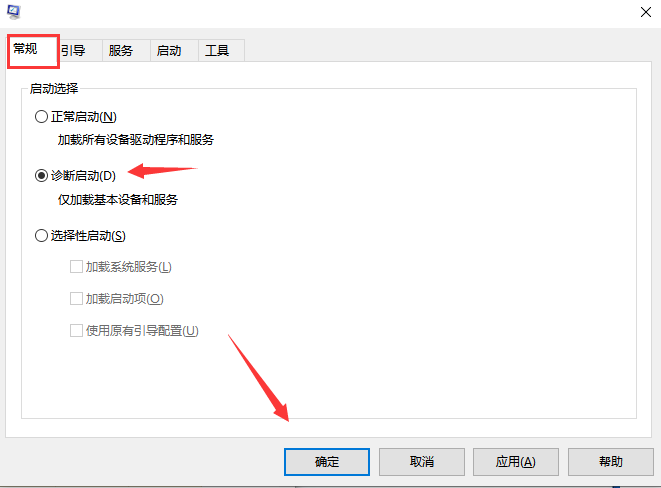
在使用电脑的时候,如果电脑主机开启了,可是显示屏却是黑屏不显示电脑桌面,遇到这种情况怎么解决呢?下面一起来看看电脑开机后不显示桌面是黑屏怎么办的解决方法,大家一起来看看吧.
电脑开机不显示桌面黑屏:
方法一:
当屏幕为黑色时只有鼠标箭头。此时我们可以尝试键盘上的“ Ctrl + Alt + DEL”组合键来调用任务管理器,单击“文件”,运行新程序,输入“ msconfig”命令,然后按Enter确认将弹出系统配置界面在常规选项卡中,点击“诊断启动”,然后点击“确定”即可,因为大多数黑屏基本上是由Windows中的服务引起的,因此重新启动电脑只能解决鼠标指针问题。
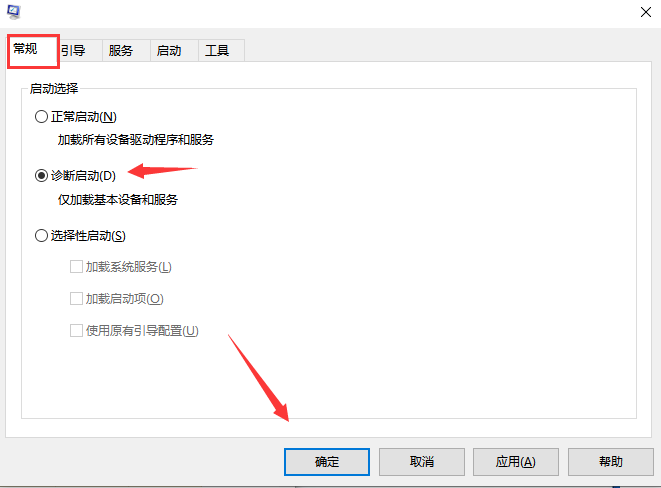
方法二:
1.回到桌面,我们按键盘上的Ctrl+Alt+Del组合键调出电脑的任务管理器窗口。

2.接着在‘任务管理器’窗口界面点击“文件”选项,然后选择“新建任务”,进入下一步操作当中。
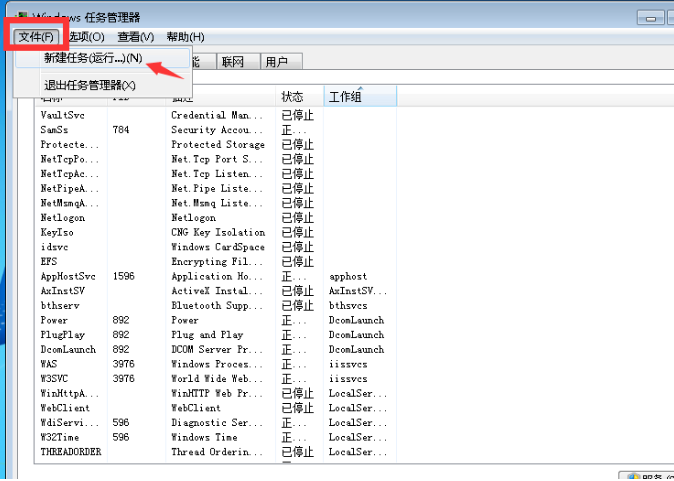
3.最后在弹出的任务栏中输入指令“explorer.exe”,点击确定,稍等片刻我们就可以看到系统桌面和各类桌面图标恢复正常了。
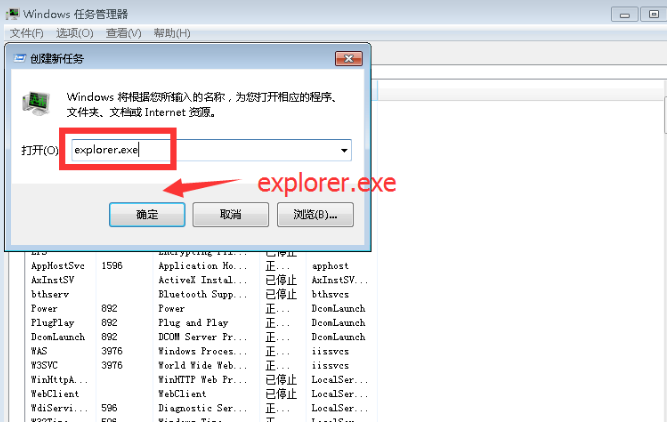
以上就是电脑开机不显示桌面黑屏的解决方法,需要的小伙伴可以按照上述方法进行修复,希望可以帮助到大家。





